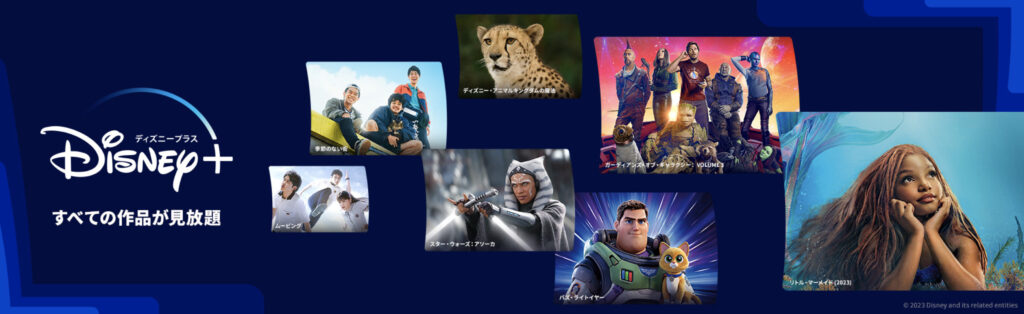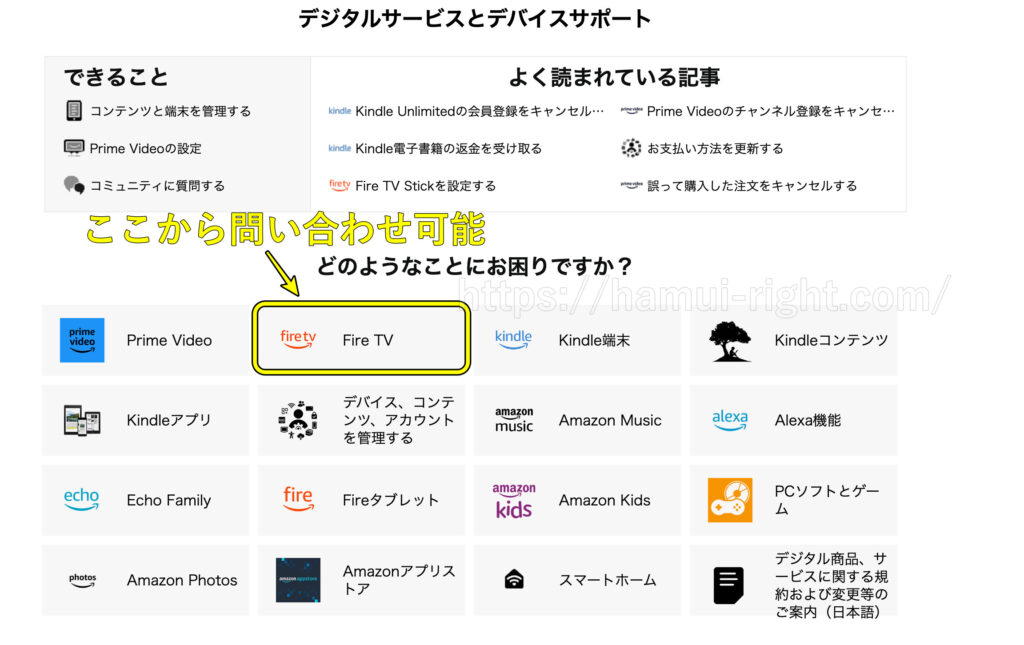動画配信サービス『ディズニープラス』を大画面で楽しみたいなら、Fire TV Stickが超便利でオススメです!
今回はFire TV Stickを使ってディズニープラスを観る方法を解説しますので、ぜひ参考にしてください!
【この記事でわかること】
- オススメのFire stick TV
- Fire TV Stickにディズニープラスをダウンロードする方法

スポンサーリンク
Fire TV Stickを用意するまえに確認が必要

Amazonが販売しているFire TV Stickを使う前に以下のことをチェックしましょう。
- テレビにHDMI端子があるか
- ネット環境は整っているか
Fire TV Stickを使うには上記の条件をクリアしていないと、使用することができないので注意をしてください。
最近の家庭環境では、よほどの事がない限り上記の設備はあると思います。
Fire TV Stickを用意しよう

現在、発売しているFire TV Stickには3種類があります。
Fire TV Stick種類
(※上記より古い第1世代のFire TV Stickはディズニープラスに対応をしていないので注意)
種類とスペック
| 【スペック表】 | Fire TV Stick | Fire TV Stick 4K | Fire TV Stick 4K MAX |
| 解像度 | 1080p HD | 4K Ultra HD | 4K Ultra HD |
| 映像 | HDR, HDR 10, HDR 10+, HLG | Dolby Vision, HDR, HDR 10, HDR 10+, HLG | Dolby Vision, HDR, HDR 10, HDR 10+, HLG |
| オーディオ | Dolby Atmos | Dolby Atmos | Dolby Atmos |
| ストレージ | 8GB | 8GB | 16GB |
| メモリ | 1GB | 2GB | 2GB |
| Wi-Fi | Wi-Fi5 | Wi-Fi6 | Wi-Fi6E |
| リモコンでAlexa | ◯ | ◯ | ◯ |
| スマートホームCameraをピクチャーインピクチャーで表示 | ✕ | ◯ | ◯ |
Fire TV Stick 4K MAXは一般ユーザーにはオーバースペックになる可能性があるので、選ぶなら【Fire TV Stick】か【Fire TV Stick 4K】がおすすめです。
迷ったら4Kモデルがおすすめ
まだFire TV Stickを持っていない人は4Kモデルがおすすめです。
4Kモデルは通常モデルよりも処理性能が良いので、動作が早く快適にコンテンツを頼むことができます。
僕も実際に使っていますが、ストレスフリーで操作する事ができています。
スポンサーリンク
ディズニープラスの登録を済ませておこう
引用:Disney+
Fire TV Stickを使う前に、先にディズニープラスに登録をしておきましょう。
まだディズニープラスに登録をしていない人は、下記の記事で解説をしていますので参考にしてください。
ディズニープラスアプリのインストール方法
それではFIre TV Stickでのインストール方法を解説します。
画像を見ながら進めていくと簡単にできますので安心してください。
Fire TV Stickを起動して、トップ画面の虫眼鏡マークの部分「検索」を押します。
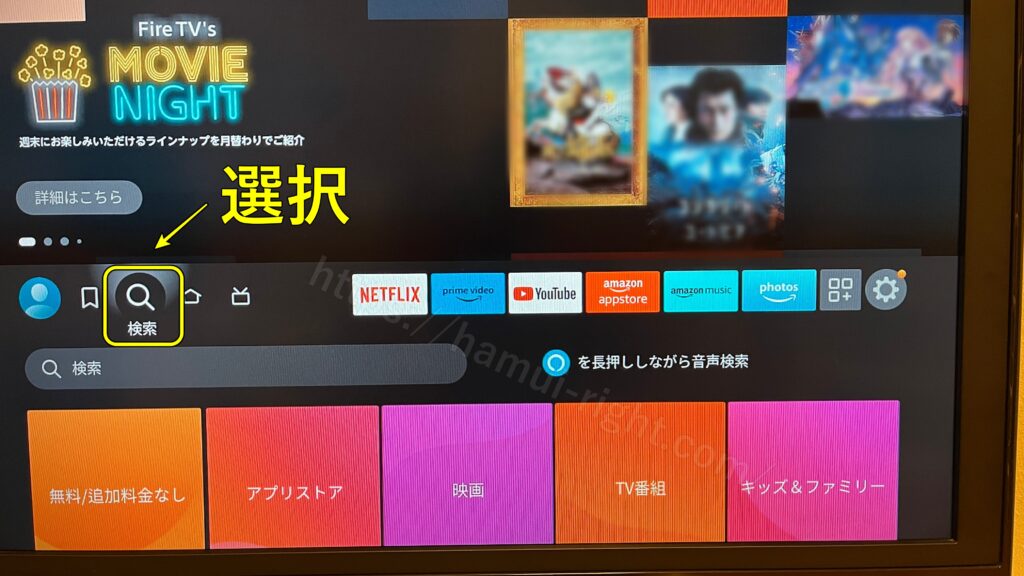
検索画面で「ディズニー」と入力します。この単語だけでもアプリが検索ヒットします。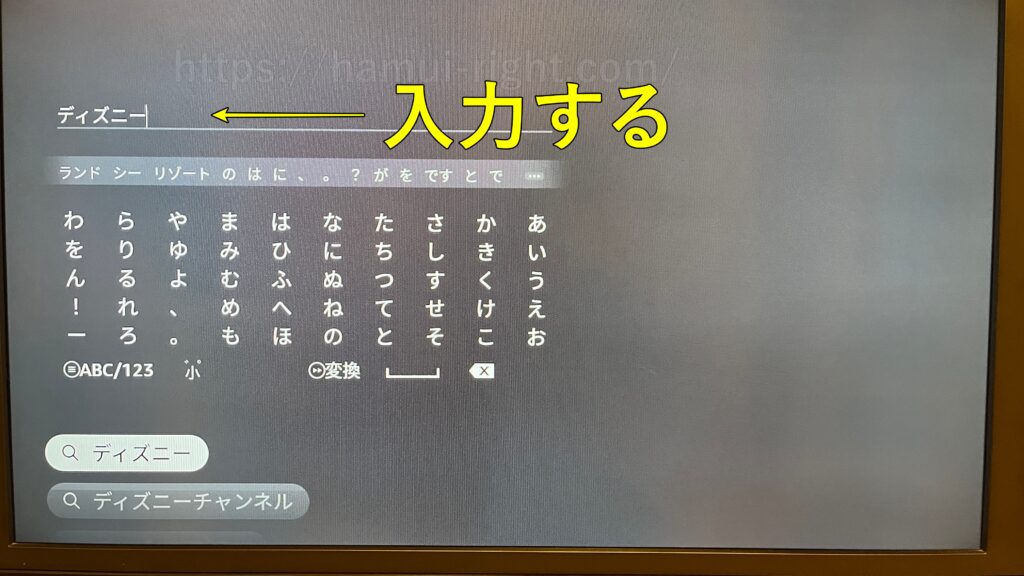
ディズニープラスのアプリが見つかるので選択をします。
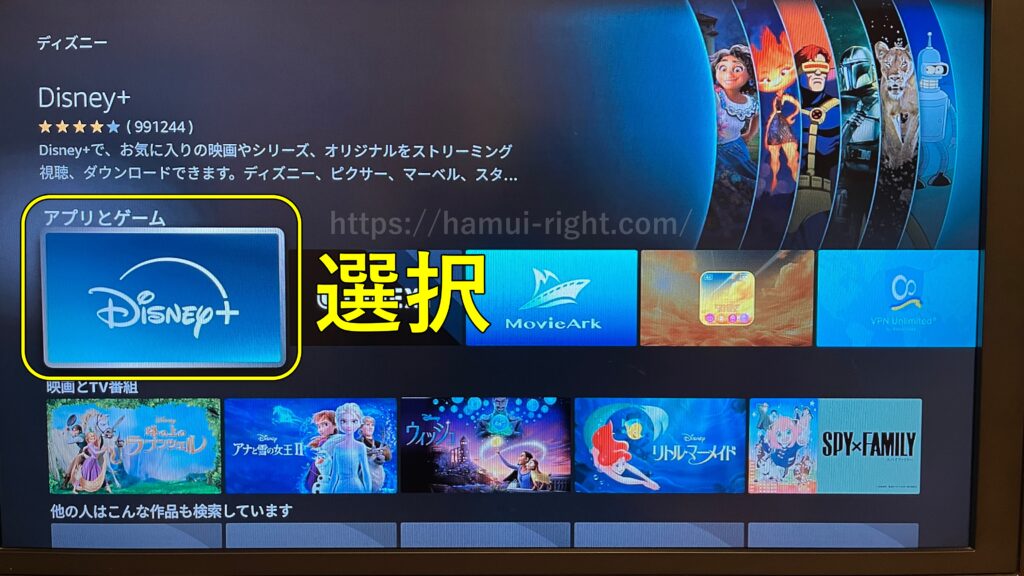
「入手 無料ダウンロード」を選択してダウンロードします。
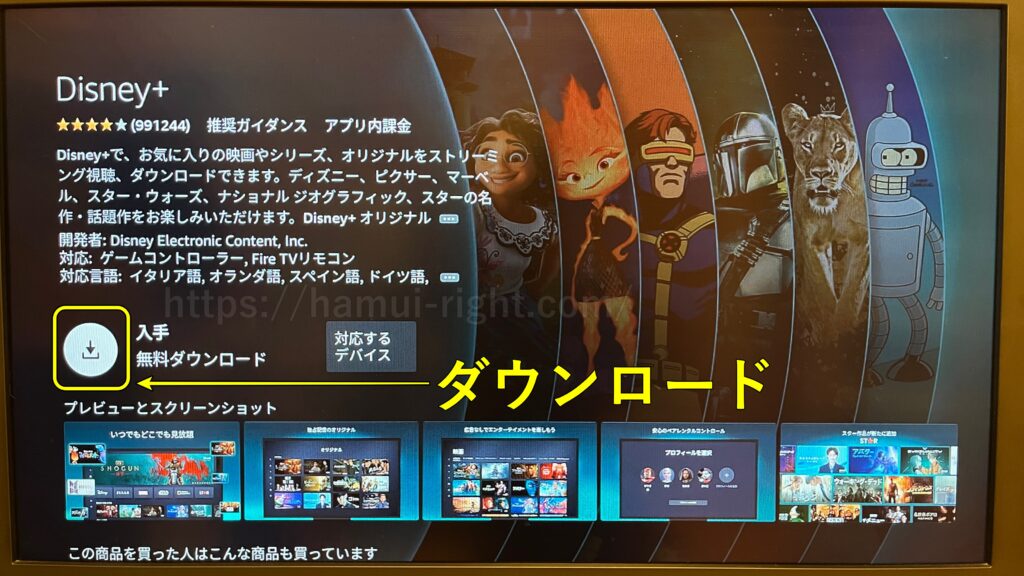
アプリをダウンロード後、Fire TV Stickのトップメニュー画面に戻ると、ディズニープラスのアプリが追加されてることを確認しましょう。
(Amazonの明細で利用通知が、お使いのスマホ等の端末に送信される場合がります。)
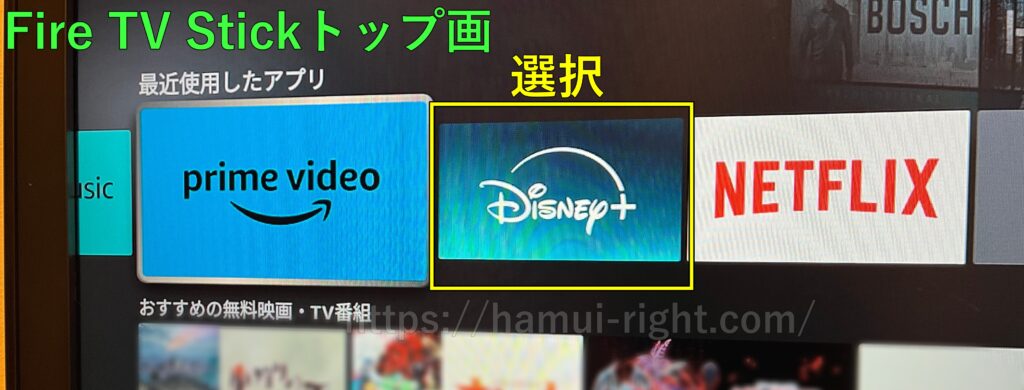
ディズニープラスのアプリを起動して「ログイン」を押します。

あらかじめディズニープラスに登録しているメールアドレスに、6桁の認証番号が届きますので入力をします。
15分以内に入力をしてください。

認証番号を入力すると、ディズニープラスのメニュー画面になるので、自分のアカウントでログインできているかを確認します
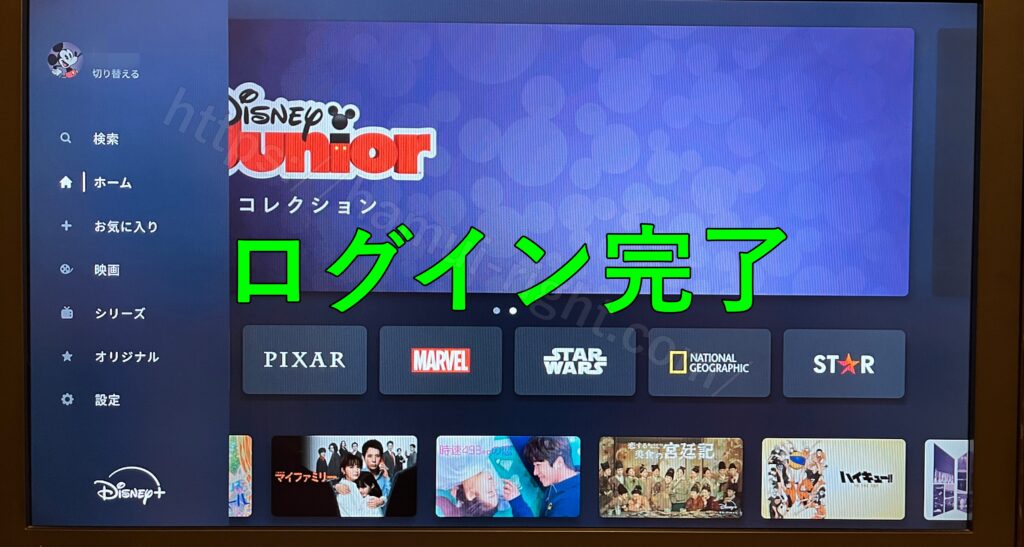

ディズニープラスでの情報は共有される

スマホやパソコンで登録していたお気に入りの作品や視聴履歴も、Fire Stick TVに共有されるので、もう一度お気に入り作品を登録しなおす必要がありません。
FIre TV Stickで視聴していた続きを外出先等で、別の端末でも作品の続きを観るれるので便利です。
定期的にアプリの更新状況を確認しよう

もしFire TV Stickを使っていて、ディズニープラスのアプリの調子が悪いと感じたら、定期的にアップデートを確認してみましょう。
手順は以下のとおりです。
手順
- Fire TV Stickのホーム画面から設定を選択
- 「端末」→「バージョン」の順に選択
- 「アップデートがあります」と表示されている場合は、「システムのアップデートをインストール」を選択
- アップデートが開始
- 完了
FIre TV Stickの不具合の問い合わせ先
万が一、お使いのFire TV Stickに不具合が起こった場合は、Amazonに問い合わせましょう。
Amazonのカスタマーサービスで「Fire TV」の項目で問い合わせをすることができます。
引用:Amazon
【おわりに】大画面でディズニーを楽しもう

今回はFire TV Stickで、ディズニープラスを楽しむ方法について書かせていただきました。
スマホやパソコンで見るのも良いですが、やっぱり大画面で観るディズニー作品は、一味違って楽しさが倍増です。
家族や恋人でゆっくり楽しんだり、1人でガッツリと作品に浸りたい人にもFire TV Stickはおすすめです。
今回の記事が参考になれば幸いです。
あわせて読みたい
-

ディズニープラスは利用価値あり?特徴・口コミ・サービス【ディズニー好きが解説】
続きを見る
-

【Disney+】面白すぎ!悪魔バスター★スター・バタフライは絶対見ろ!【おすすめアニメ】
続きを見る